Introducción
Para cada suscripción existe un usuario que tiene la posibilidad de crear y administrar cuentas adicionales para registrar incidentes. Normalmente ese usuario es con el que se realiza la compra de licencias o es el primer usuario de la empresa al que se le dio acceso al sitio de Soporte.
Para administrar las cuentas, inicie sesión en el Sitio de Soporte y siga alguna de las siguientes opciones:
•Hacer clic sobre el menú Administración en la parte superior de la ventana.
•Hacer clic sobre la opción Administración Usuarios.
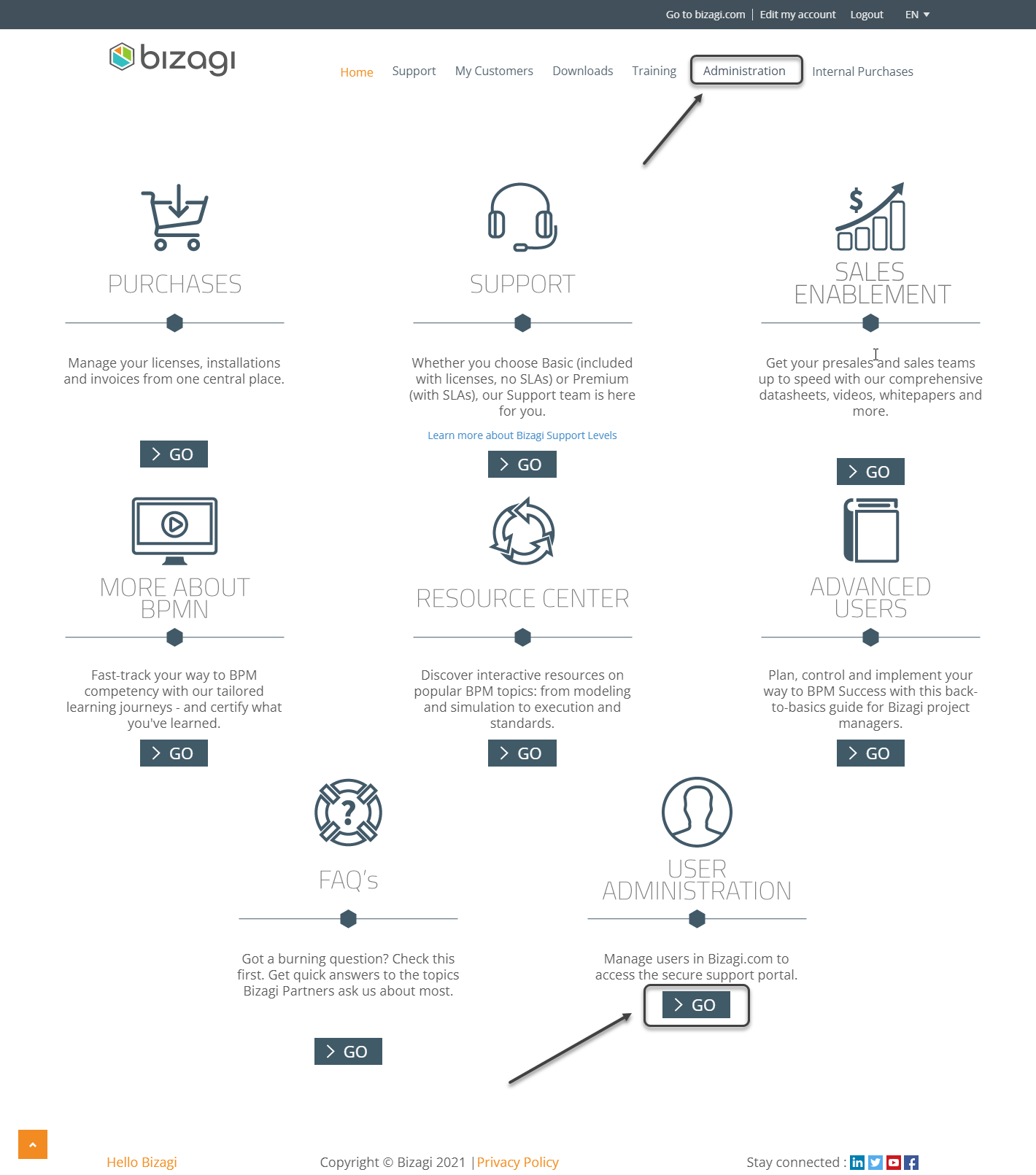
Al ingresar encontrara el listado de usuarios habilitados para ingresar al sitio de Soporte. Podrá en este punto o eliminar usuarios o crear usuarios adicionales.

|
•El sitio está diseñado para que cada cuenta sea independiente de otra a pesar de que pertenezcan a la misma empresa. Es decir que los incidentes creados con una cuenta no son visibles por otra. •Si se requiere que varias personas de la organización puedan administrar los tickets de una forma centralizada nuestra recomendación es crear una única cuenta que pueda ser compartida por varios usuarios, por ejemplo BizagiSupport@empresa.com y asociar dentro del sistema de correo de la organización dicha cuenta a una lista de distribución, de tal manera que todos los interesados que estén en la lista podrán recibir todas las notificaciones del equipo de Soporte. |
Crear un contacto nuevo
Para crear una nueva cuenta, haga clic sobre el botón Contacto nuevo.
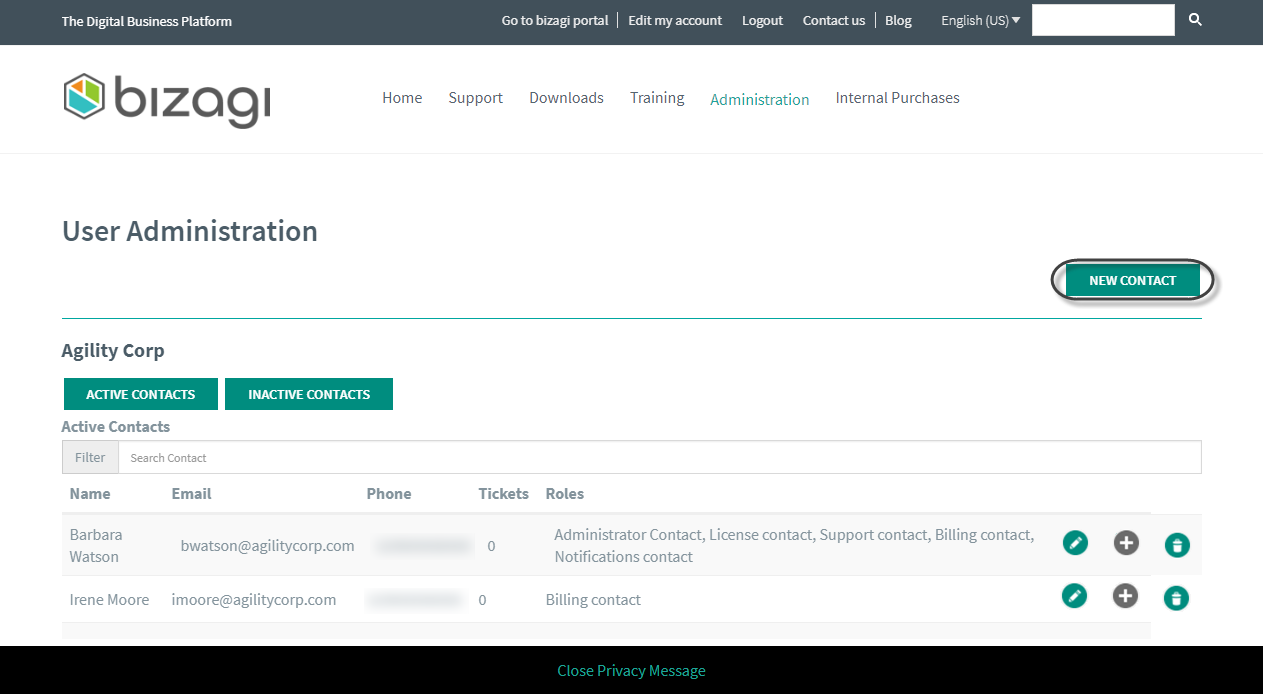
Esto abrirá una ventana emergente donde puede ingresar la información básica del usuario y asignarle diferentes roles. Información tal como la ubicación y teléfono de contacto serán cargadas de la información de su suscripción.
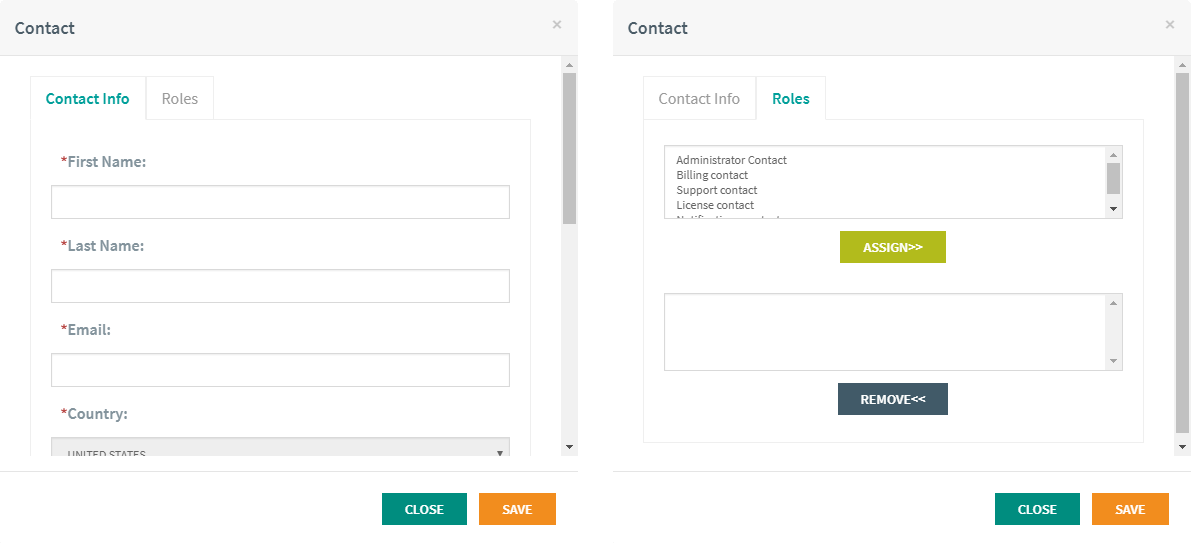
Los roles disponibles son :
•Administrator contact: administra los contactos por medio del menú de administración y puede ser seleccionado como contacto de facturación y documentación.
•Support contact: crea tickets y puede acceder el menú de Soporte.
•Billing contact: tiene acceso a las compras de la empresa, puede ser usado para facturación.
•License contact: puede ver las licencias de la empresa y las licencias de prueba.
Editar contactos
Para editar una cuenta haga clic sobre el ícono editar ![]() .
.
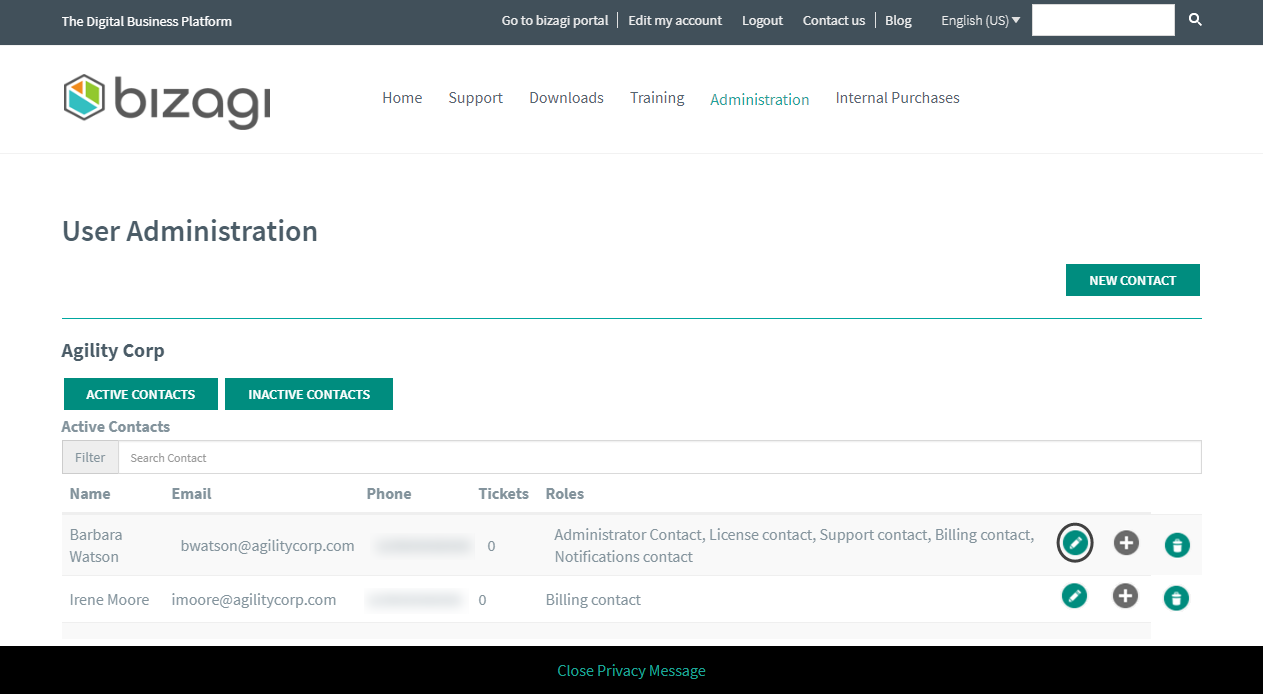
Aparecerá una ventana emergente con la información editable del usuario.
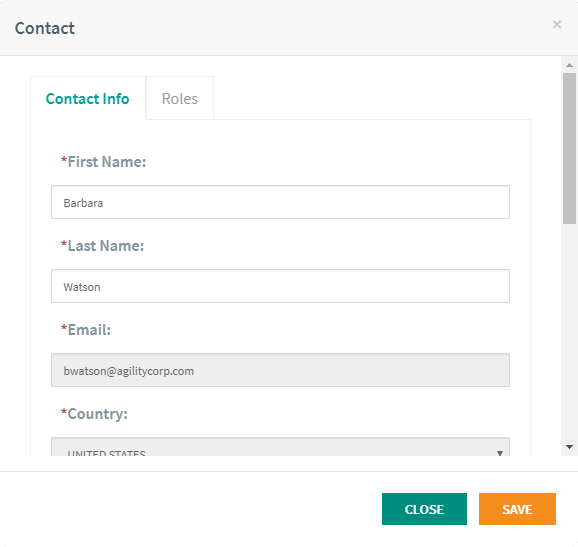
Edite los campos que desee cambiar y haga clic en Guardar.
Eliminar contactos
Para desactivar una cuenta haga clic sobre el ícono eliminar ![]() . El portal mostrará un mensaje de confirmación, haga clic sobre OK para desactivar el usuario seleccionado.
. El portal mostrará un mensaje de confirmación, haga clic sobre OK para desactivar el usuario seleccionado.
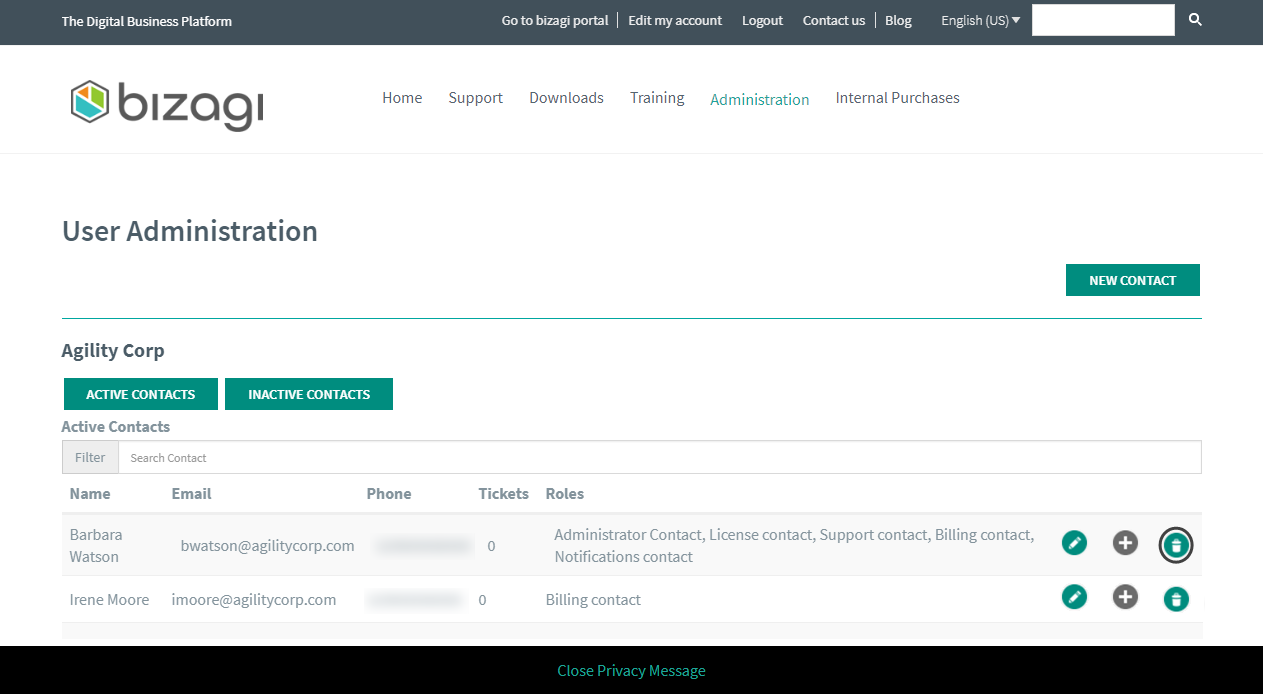
El usuario seleccionado será agregado a la lista de contactos inactivos. Para ver su lista, haga clic sobre el botón.
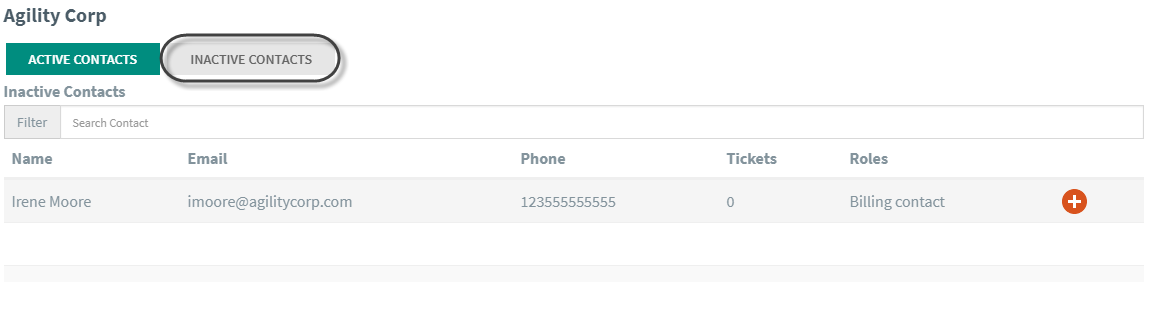
Desde esta vista podrá activar cualquiera de los contactos al hacer clic sobre el ícono ![]() . Un mensaje de confirmación será mostrado, seleccione Aceptar.
. Un mensaje de confirmación será mostrado, seleccione Aceptar.
Last Updated 8/16/2023 8:51:16 AM